Android에서 클립보드에 액세스하는 방법

복사하여 붙여넣는 기능은 모든 Android 스마트폰이나 태블릿에 있는 간단하고 기본적인 기능입니다. 전문가 팁을 통해 클립보드를 더욱 효과적으로 활용해보세요.
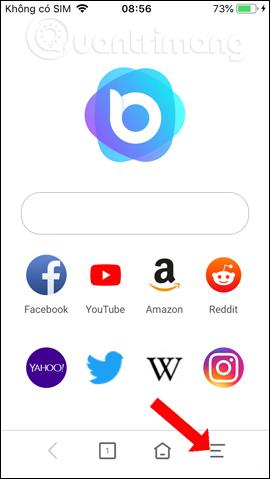
Android 또는 iOS의 인기 있는 기본 브라우저 외에도 NoxBrowser와 같은 많은 매력적인 기능을 갖춘 새로운 브라우저가 많이 출시되었습니다.
NoxBrowser 브라우저는 아주 새로운 브라우저로 베트남어 인터페이스를 갖추고 있어 사용자가 쉽게 웹을 탐색할 수 있습니다. 특히, 브라우저는 QR 코드를 통해 웹 브라우징 기능을 제공하여 사용자가 어떤 웹 사이트에도 빠르게 접근할 수 있도록 도와줍니다. 아래 기사에서는 휴대폰에서 NoxBrowser 브라우저를 사용하는 방법을 안내합니다.
NoxBrowser 브라우저 사용 지침
1 단계:
사용자는 아래 링크에 따라 휴대폰용 웹 브라우저를 다운로드합니다.
첫 번째 인터페이스는 위의 주소 검색 표시줄과 Facebook, YouTube, Twitter, Yahoo 등과 같은 인기 있는 웹사이트에 액세스할 수 있는 바로가기가 있는 브라우저의 홈 페이지입니다. 3개의 대시 아이콘이 나타납니다. 웹을 탐색할 때 옵션이 열립니다.
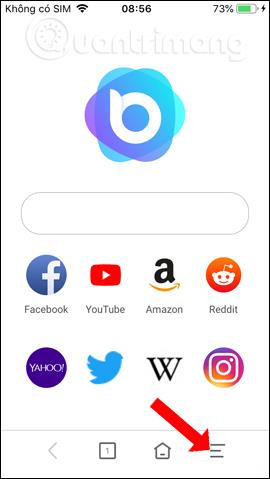
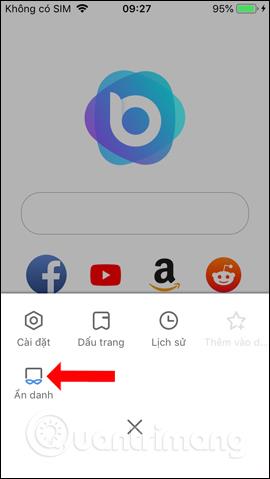
다른 브라우저와 마찬가지로 NoxBrowser는 익명 검색 모드를 제공합니다 . 그리고 사용자는 일반 웹 브라우징 인터페이스와 익명 웹 브라우징 인터페이스 사이를 전환할 수 있습니다.

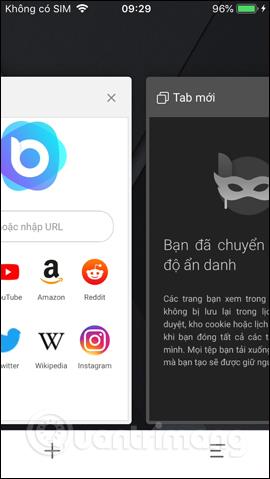
2 단계:
평소처럼 웹사이트 URL을 입력하는 것 외에도 NoxBrowser에서 QR 코드 스캐너를 사용할 수 있습니다.
주소 입력창을 클릭한 후 그림과 같이 스캔 코드 아이콘을 클릭하세요 . 그러면 사용자는 NoxBrowser가 카메라를 사용하도록 허용하는 데 동의하라는 메시지를 받게 됩니다 .

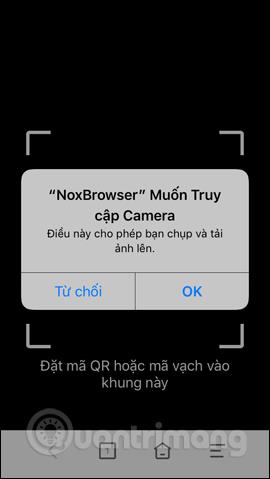
3단계:
다음으로, NoxBrowser 브라우저에서 웹사이트에 액세스하려면 QR 코드 디자인이 있는 웹사이트에 카메라를 설치하기만 하면 됩니다.
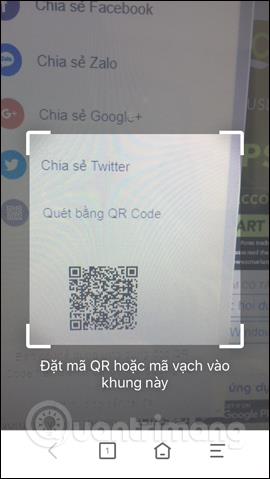
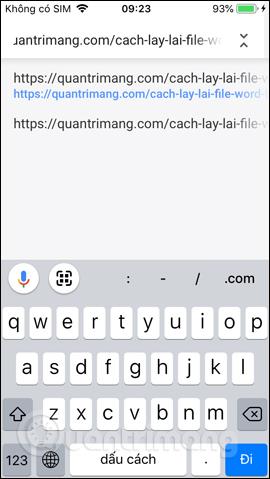
4단계:
웹을 탐색하는 동안 이미지를 길게 누른 다음 이미지 저장을 선택하여 이미지를 장치에 다운로드 할 수 있습니다 . 그런 다음 NoxBrowser가 기기의 사진 컬렉션을 사용하는 데 동의해야 합니다. 사진은 즉시 앨범에 저장됩니다.
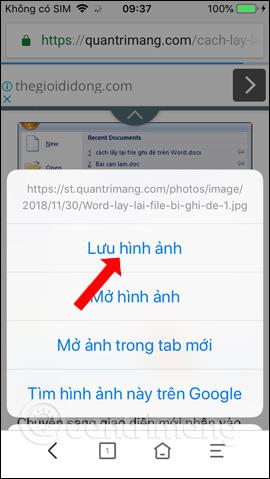
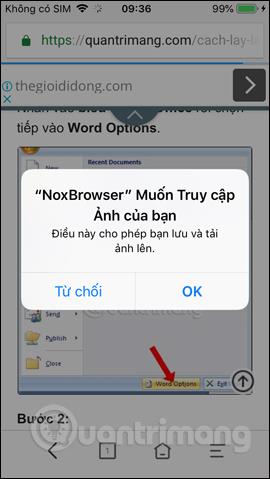
5단계:
브라우저의 비디오 뷰어는 비디오 화면 표시 모드 변경을 지원합니다. 아래와 같은 가로 영상 화면의 경우, 위의 화면 아이콘을 클릭하면 화면 스타일을 세로 화면으로 변경할 수 있습니다.
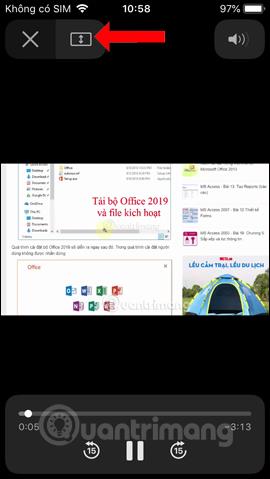
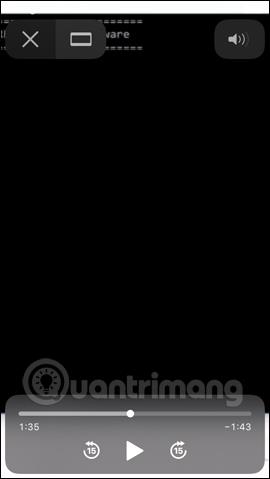
5단계:
NoxBrowser는 Google을 기본 검색 엔진으로 사용합니다. 검색창에 키워드를 입력하면 결과 표시 인터페이스에서 해당 키워드는 퀀트리망과 같이 식별을 위해 빨간색으로 표시됩니다.
검색 엔진을 변경하려면 대시 3개 아이콘을 클릭하고 설정을 선택한 다음 검색 엔진을 클릭하세요.
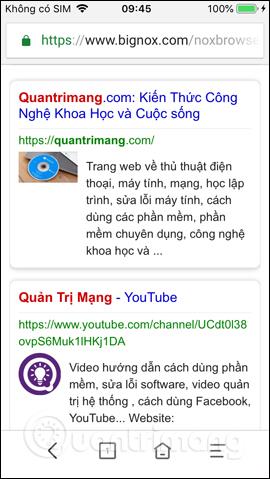
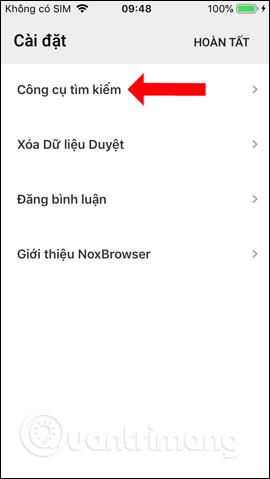
Bing이나 Yahoo와 같은 다른 도구를 선택하세요. 선택 후 오른쪽 상단의 완료 버튼을 눌러 저장하세요.

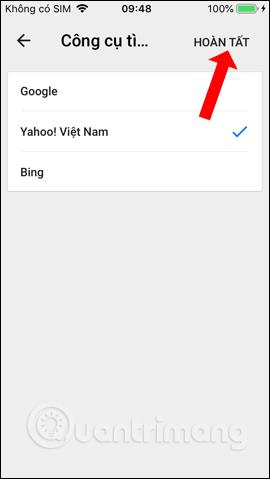
6단계:
설정의 검색 데이터 삭제 섹션 에서 NoxBrowser는 기본적으로 검색 기록, 웹 사이트 쿠키 및 메모리에 저장된 이미지를 삭제하도록 설정되어 있습니다. 또한 사용자는 저장된 비밀번호 및 자동 완성 데이터를 추가하여 웹 검색 시 보안을 강화할 수 있습니다. 마지막으로 아래의 인터넷 사용정보 삭제를 클릭하세요 .
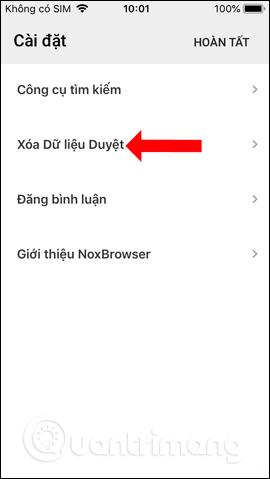
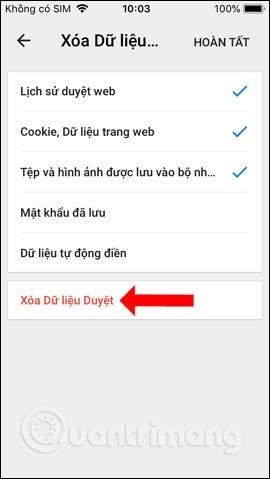
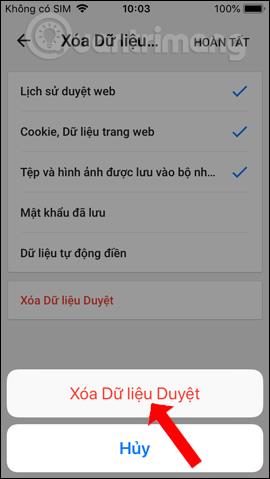
일반적으로 NoxBrowser는 웹 서핑 시 많은 옵션이나 브라우저 설정 없이 매우 기본적인 수준에서 웹을 탐색합니다. 간단한 브라우저를 찾고 싶다면 NoxBrowser가 아주 좋은 선택입니다.
더보기:
당신의 성공을 기원합니다!
복사하여 붙여넣는 기능은 모든 Android 스마트폰이나 태블릿에 있는 간단하고 기본적인 기능입니다. 전문가 팁을 통해 클립보드를 더욱 효과적으로 활용해보세요.
Samsung Galaxy 기기에서 캘린더 앱을 제거하여 인터페이스를 간소화하고 Google 캘린더의 기능을 활용하는 방법.
Android의 비디오 압축기 및 변환기 애플리케이션은 비디오 크기를 압축하고 비디오 형식을 MP4, MKV, AVI 등 오늘날 널리 사용되는 형식으로 변환하는 데 도움이 됩니다.
최신 One UI 3.0(Android 11 기반)에서 제공하는 10가지 유용한 팁을 통해 삼성 기기의 유용성과 기능성을 극대화하세요.
Galaxy S20에서는 애플리케이션을 알파벳순으로 배열하여 더욱 빠르게 찾을 수 있습니다. 효과적인 앱 관리를 위해 이 단계를 따라해 보세요.
Screen Stopwatch 애플리케이션은 기기 사용 시간을 기준으로 Android 배경화면을 설정하고 잠금 해제 시 시간을 자동으로 계산합니다.
오늘 기사에서는 Google Play 스토어에서 역대 가장 인기 있는 Android 앱을 살펴보고 최신 정보와 기능을 제공합니다.
Android 휴대폰에서 Wi-Fi 핫스팟 속도를 높이는 방법은 해당 Android 휴대폰에서 Wi-Fi 핫스팟을 사용할 때 네트워크 액세스 속도를 높이는 데 도움이 됩니다.
One UI 3.1을 실행하는 삼성 휴대폰에서 화상 통화 효과를 쉽게 사용할 수 있는 방법과 다양한 설정을 알아보세요.
Galaxy S20 제품군은 사용자가 제스처 탐색을 활성화하고 탐색 모음에서 3개 버튼의 순서를 변경할 수 있도록 지원합니다.








